HEIC tai Bust: Miksi sinun on omaksuttava kuvanpakkauksen tulevaisuus
Kuinka kyllästynyt olet käsittelemään valtavia kuvatiedostoja, jotka eivät lakkaa syömästä arvokasta tilaasi mobiililaitteellasi? Tässä tapauksessa haluamme esitellä sinulle HEIC-tiedostot. Tämä vallankumouksellinen kuvamuoto on optimoitu pakkaamiseen kuvanlaadusta tinkimättä, joten se sopii erinomaisesti käytettäväksi mobiililaitteiden kanssa ja käytettäväksi valokuvakirjastojen hallinnassa.
Mutta mikä on a HEIC tiedosto tarkalleen, ja miksi sinun pitäisi harkita niiden käyttöä? Tässä blogiviestissä tutkimme kaikkea, mitä sinun tulee tietää tästä huippuluokan kuvamuodosta, mukaan lukien sen edut, yhteensopivuus eri laitteiden kanssa ja kuinka muuntaa olemassa olevat kuvatiedostot HEIC-muotoon.
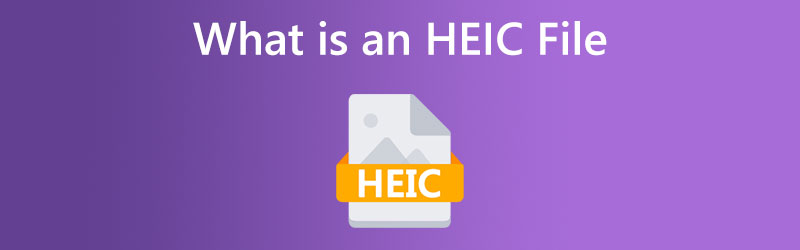
SIVUN SISÄLTÖ
Osa 1. Mikä on HEIC-tiedosto
Ensinnäkin puhutaan siitä, mitä HEIC-tiedostot voivat tehdä sinulle. HEIC-tiedostot tarjoavat paremman pakkauksen kuin muut kuvamuodot, kuten JPEG. Tämä voi pienentää tiedostokokoa jopa 50% ilman laatuun vaikuttamista. Tämä tarkoittaa, että voit tallentaa enemmän valokuvia laitteellesi menettämättä laatua tai resoluutiota. HEIC-tiedostoissa on myös kehittyneitä ominaisuuksia, kuten 16-bittinen värisyvyys ja läpinäkyvyys, mikä tekee niistä täydelliset ammattivalokuvaukseen ja graafiseen suunnitteluun.
Mutta entä HEIC-muodon yhteensopivuus? Hyvä uutinen on, että useimmat nykyaikaiset laitteet voivat nyt avata HEIC-tiedostoja. Tämä sisältää iPhonet, joissa on iOS 11 tai uudempi, iPadit, joissa on iPadOS, ja monet Android-laitteet. Älä huoli, jos et ole varma, tukeeko laitteesi HEIC:tä. Näytämme, kuinka voit tarkistaa ja tarvittaessa muuntaa tiedostosi.
Muunnuksesta puheen ollen on helpompaa kuin luulisi muuttaa olemassa olevat kuvatiedostot HEIC-muotoon. On olemassa monia online-muuntimia ja ohjelmistotyökaluja, joiden avulla voit muuttaa tiedostosi HEIC-muotoon nopeasti ja helposti. Näytämme sinulle vaihe vaiheelta, kuinka se tehdään ja kuinka valita paras muunnin tarpeisiisi.
Osa 2. HEIC-tiedostojen käyttö
HEIC-tiedostot tarjoavat erilaisia käyttötapoja, joista osa sisältää:
Tehokas säilytystila: HEIC-tiedostotyypit on suunniteltu tarjoamaan ylivoimainen pakkaus ilman laadun heikkenemistä, mikä tarkoittaa, että voit tallentaa enemmän valokuvia laitteellesi ilman huolta tallennustilan loppumisesta.
Laadukkaat kuvat: .heic-tunnisteella varustetut tiedostot tukevat edistyneitä ominaisuuksia, kuten läpinäkyvyyttä ja 16-bittistä värisyvyyttä, joten ne sopivat ihanteellisesti ammattivalokuvaukseen ja graafiseen suunnitteluun.
Jakaminen: HEIC-tiedostot ovat täydellisiä kuvien jakamiseen muiden kanssa, koska ne voidaan helposti siirtää laitteiden ja alustojen välillä ilman laadun heikkenemistä.
Mobiilikuvaus: Yhä useammat ihmiset käyttävät älypuhelimia valokuvaamiseen, joten HEIC-tiedostot tarjoavat tehokkaamman tavan tallentaa ja hallita korkealaatuisia valokuvia laitteellesi.
Yhteensopivuus: Monet nykyaikaiset laitteet tukevat nyt HEIC-tiedostoja, mukaan lukien iPhonet, iPadit ja monet Android-laitteet, mikä tarkoittaa, että voit helposti käyttää ja jakaa valokuviasi useilla alustoilla.
Osa 3. HEIC-tiedoston avaaminen
Voit tarkastella tai avata HEIC-tiedoston useilla tavoilla riippuen käyttämästäsi laitteesta tai ohjelmistosta. Jos sinulla on Apple-laite, jossa on iOS 11 tai uudempi, voit tarkastella HEIC-tiedostoja sisäänrakennetun Photos-sovelluksen avulla. Windows 10 tukee myös HEIC-tiedostoja, mutta sinun on ehkä asennettava HEVC Video Extension Microsoft Storesta nähdäksesi ne. Vaihtoehtoisesti voit käyttää online-muuntimia muuntaaksesi HEIC-tiedoston laajemmin tuettuun muotoon, kuten JPEG tai PNG. Kolmannen osapuolen sovellukset, kuten Adobe Photoshop, Google Photos ja Dropbox, tukevat myös HEIC-tiedostoja, ja niitä voidaan käyttää niiden katseluun. Näillä vaihtoehdoilla HEIC-tiedostojen avaamisen ja katselun pitäisi olla helppoa!
Osa 4. Entä jos et voi avata HEIC-tiedostoa
On monia syitä, miksi et ehkä voi tarkastella HEIC-tiedostoja. Et ehkä voi tarkastella HEIC-tiedostoja yhteensopimattomien ohjelmistojen, rajoitetun laitetuen, HEIC-koodekista puuttuvien koodien, vioittuneiden HEIC-tiedostojen tai suojausasetusten vuoksi. Älä huoli! Useimmat näistä ongelmista voidaan ratkaista päivittämällä ohjelmisto, asentamalla tarvittavat koodekit tai muuntamalla tiedosto toiseen muotoon.
1. Muunna tiedosto yhteiseen muotoon
Jos sinulla on vaikeuksia katsella HEIC-tiedostoja laitteellasi, yksi ratkaisu on muuntaa ne laajemmin tuettuun muotoon, kuten PNG- tai JPEG-muotoon. On olemassa useita online-muuntimia, jotka voivat muuntaa HEIC-tiedostoja JPEG- tai PNG-muotoihin. Yksi näistä on Vidmore ilmainen HEIC-muunnin verkossa. On mahdollista muuntaa HEIC-tiedostot kuvamuotoon, kuten JPEG, laadusta tinkimättä käyttämällä verkkopalvelua Vidmore Free HEIC Converter.
Se on helppokäyttöinen eikä vaadi teknistä tietämystä. Lisäksi se mahdollistaa erämuuntamisen, joten voit muuntaa useita HEIC-tiedostoja samanaikaisesti. Mikä tahansa Internet-yhteydellä varustettu laite voi hyödyntää Vidmore Free HEIC Converteria, jonka avulla voit muuntaa HEIC-tiedostosi milloin tahansa. Työkalulla ei ole jäsenmaksua tai ylimääräisiä käyttömaksuja, ja se on saatavilla ilmaiseksi. Lisäksi se toimii hyvin ja on helppokäyttöinen riippumatta siitä, haluatko muuntaa yhden HEIC-tiedoston tai valtavan määrän tiedostoja kerralla.
Vaihe 1. Käynnistä ensin verkkoselain ja siirry Vidmore Free HEIC Converter -verkkosivustolle.
Vaihe 2. Klikkaa Lisää HEIC-kuvia plus-kuvaketta ladataksesi HEIC-tiedostot, jotka haluat muuntaa.
Muunnosprosessi alkaa välittömästi ilman, että napsautat mitään painiketta.
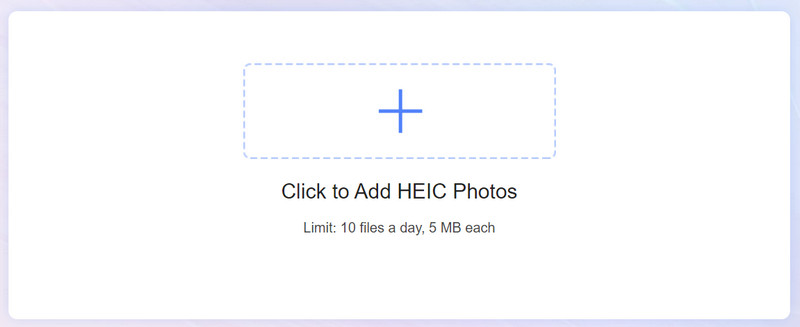
Vaihe 3. Kun muunnos on valmis, voit ladata muunnetut tiedostot tietokoneellesi napsauttamalla ladata -painiketta. Se siitä! Vidmore Free HEIC Converter muuntaa HEIC-tiedostot valitsemaasi tulostusmuotoon nopeasti ja helposti. Se on loistava vaihtoehto kaikille, joiden on muutettava HEIC-tiedostoja lataamatta tai asentamatta ohjelmistoja.
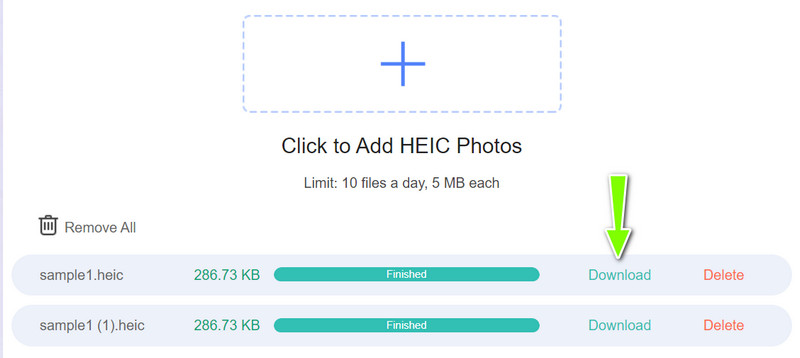
2. Korjaa vioittunut tiedosto
Vioittuneiden HEIC-tiedostojen korjaaminen voi olla hieman vaikeaa, mutta tässä on joitain vaiheita, joiden avulla voit yrittää palauttaa tiedostosi:
1. Yritä avata tiedosto toisella laitteella tai ohjelmistolla: Joskus vioittuneen HEIC-tiedoston ongelma liittyy laitteeseen tai ohjelmistoon, jota käytät sen avaamiseen. Yritä avata tiedosto toisella laitteella tai käyttää eri ohjelmistoa, joka tukee HEIC-tiedostoja.
2. Nimeä tiedostopääte uudelleen: Joskus vioittuneen HEIC-tiedoston tiedostopääte voi vaurioitua tai muuttua, mikä estää sitä avautumasta. Yritä nimetä tiedostopääte uudelleen .heic:stä .jpg:ksi
3. Käytä tiedostojen korjaustyökalua: Verkossa on useita tiedostojen korjaustyökaluja, jotka voivat yrittää palauttaa vahingoittuneet HEIC-tiedostot. Joitakin suosittuja vaihtoehtoja ovat Stellar Phoenix JPEG Repair, Hetman File Repair ja EaseUS Data Recovery Wizard.
3. Lisää ratkaisuja HEIC-tiedostojen avaamiseen
Tässä on joitain mahdollisia ratkaisuja ongelmiin ja opi avaamaan HEIC-tiedostoja onnistuneesti:
Käytä yhteensopivaa ohjelmistoa: Varmista, että käytät ohjelmistoa, joka on yhteensopiva HEIC-tiedostomuodon kanssa. Voit tarkistaa ohjelmiston dokumentaatiosta tai tehdä nopean haun verkossa saadaksesi selville, tukeeko ohjelmistosi HEIC-tiedostoja. Jos ei, harkitse online-HEIC-tiedostomuuntimen käyttöä tai HEIC-koodekin asentamista tuen käyttöön ottamiseksi.
Yritä avata tiedosto toisella laitteella: Jos et pysty avaamaan HEIC-tiedostoa tietyllä laitteella, yritä avata se toisella laitteella tai ohjelmalla, joka tukee muotoa.
Korjaa vioittunut tiedosto: Verkossa on saatavilla tiedostojen korjaustyökaluja, jotka voivat yrittää korjata vioittuneet HEIC-tiedostot. Joitakin suosittuja vaihtoehtoja ovat Stellar Phoenix JPEG Repair, Hetman File Repair ja EaseUS Data Recovery Wizard.
Päivitä käyttöjärjestelmäsi: Jos et voi avata HEIC-tiedostoja yhteensopimattoman käyttöjärjestelmän vuoksi, harkitse päivittämistä käyttöjärjestelmän uudempaan versioon, joka tukee HEIC-tiedostomuotoa.
Osa 5. Usein kysytyt kysymykset HEIC-tiedostoista
Mitä HEIC tarkoittaa?
HEIC on lyhenne sanoista High Efficiency Image Format. Se on tiedostomuoto, jota käytetään kuvien tallentamiseen, ja MPEG (Moving Picture Experts Group) -organisaatio esitteli sen vuonna 2015.
Voiko Windows avata HEIC-tiedostoja?
Windows-tietokoneet eivät tue alkuperäisesti HEIC-tiedostoja, joten et ehkä voi avata niitä suoraan käyttämällä oletusarvoista Kuvat-sovellusta tai muita kuvankatseluohjelmia.
Kuinka avata HEIC-tiedosto Photoshopissa?
Oletusarvoisesti Adobe Photoshop ei tue HEIC-tiedostomuotoa. Voit kuitenkin asentaa HEIC-koodekin tai käyttää online-HEIC-muunninta HEIC-tiedostojen avaamiseen Photoshopissa.
Johtopäätös
HEIC on tiedostomuoto, joka on suunniteltu tallentamaan korkealaatuisia kuvia tehokkaammin kuin muut yleiset kuvamuodot. Sillä aikaa HEIC tiedostot Kaikki laitteet ja ohjelmistot eivät välttämättä tue niitä, on olemassa useita tapoja lisätä tukea tai muuntaa ne yleisempiin muotoihin.


